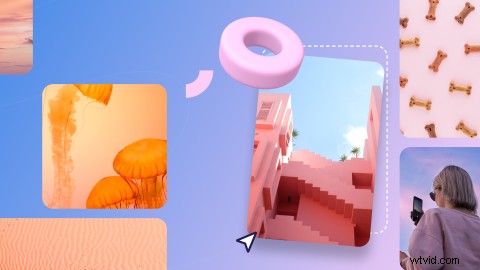
Možná se divíte – proč Clipchamp mluví o obrázcích z akcií? Nejsou všechny o videu? Nevyčítáme vám, že jste zvědaví, protože obrázky nejsou to první, co vás napadne, když uslyšíte „editor videa“.
Při tvorbě videa však hrají velkou roli obrázky. Používají se k vytváření úvodních a výstupních videí, prezentací a prezentací. Ve skutečnosti mnoho lidí vytváří videa bez jakéhokoli videozáznamu. Přidání obrázků na postranní panel je tedy pro Clipchamp dalším logickým krokem – doplňuje naši sbírku fotografií vedle videa, hudby a SFX. Doufáme, že obrázky z akcií budou dalším nástrojem, který pomůže našim každodenním editorům (to jste vy) uspět.
Jste připraveni prozkoumat? Ukažme vám úplný obrázek.
Jak do videa přidat obrázky z fotografie
Krok 1. Přihlaste se a vytvořte video
Pokud ještě nejste členem, zaregistrujte se zdarma do Clipchamp nebo se snadno přihlaste. Poté klikněte na tlačítko vytvořit video v pravém horním rohu domovské obrazovky.
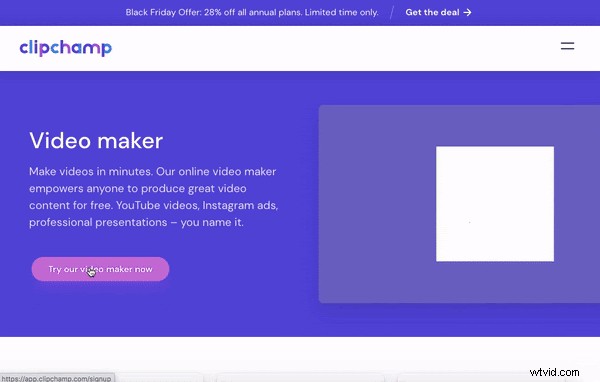
Krok 2. Otevřete kartu stock obrázky na postranním panelu
Jakmile vstoupíte do editoru, přejděte na postranní panel a vyberte kartu stock obrázky umístěnou pod stock videa.
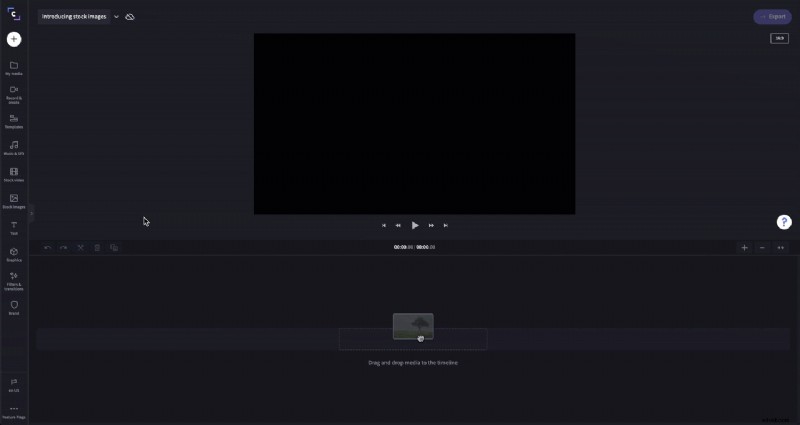
Krok 3. Vyhledejte a vyberte obrázky z akcií
Stejně jako u skladových videí, hudby a SFX můžete procházet naší nabídkou obrázků pomocí vyhledávacího panelu. Zadejte některá klíčová slova a posouváním prozkoumejte výsledky. Případně můžete procházet kolekcemi obrázků. Když najdete obrázek, který se vám líbí, klikněte na ikonu plus a přidejte jej na svou časovou osu.
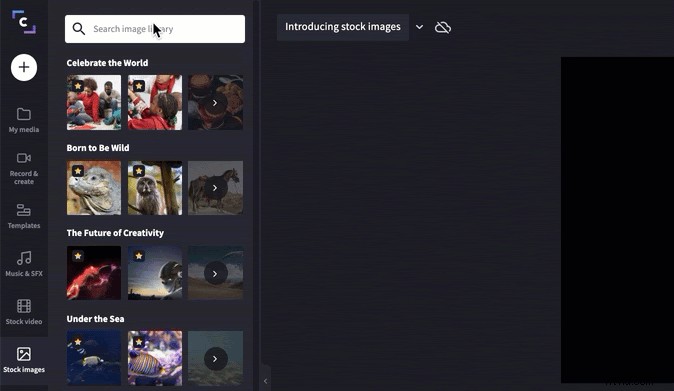
Krok 4. Změňte velikost obrázku ze skladu
Sériové obrázky přicházejí ve všech tvarech a velikostech, takže ne vždy dokonale zapadnou do poměru stran vašeho videa. Naštěstí je to jednoduchá oprava – jednoduše vyberte svůj obrázek, klikněte na tlačítko transformace a vyberte oříznutí, které chcete vyplnit.
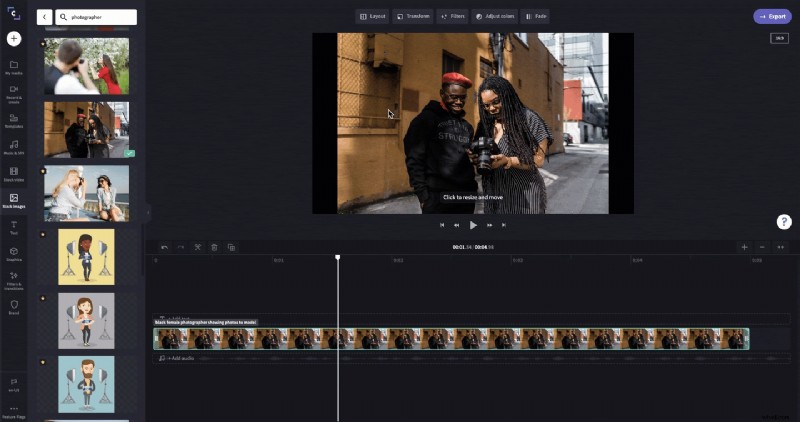
Krok 5. Nastavte čas pro obrázek z burzy
Na rozdíl od videí nemají obrázky ze skladu nastavenou časovou délku. Když na časovou osu přidáte obrázek z obrázku, zobrazí se s výchozí dobou trvání pět sekund – odtud můžete tento čas zkrátit nebo prodloužit kliknutím a přetažením obrázku.
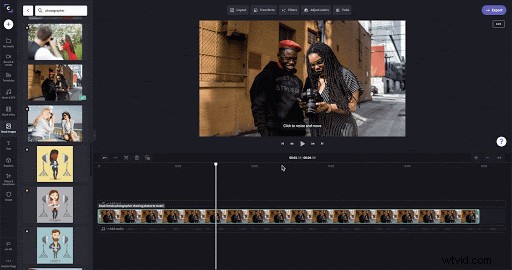
Krok 6. Zbytek je na vás
To je všechno! Odtud můžete začít přidávat obrázky z fotografie do všech svých videí. Nemůžeme se dočkat, až uvidíme, jaké výtvory vzejdou z tohoto nejnovějšího přírůstku do Clipchamp.

